Печать на принтере Canon I-Sensys MF443dw
Печать
Существует несколько способов использования данного аппарата в качестве принтера. Можно выполнять печать документов с компьютера, используя драйвер принтера, или печать файлов изображений с устройства памяти USB. Используйте функции печати в полной мере, чтобы удовлетворить свои нужды.
Используя драйвер принтера, можно печатать документы, хранящиеся на компьютере.
Полезные функции при печати
Можно назначить PIN-код данным печати, чтобы повысить безопасность, или напрямую печатать файлы, хранящиеся на устройстве памяти USB.
Печать с мобильных устройств
Подключив к этому аппарату мобильные устройства, например смартфоны или планшеты, можно быстро и легко печатать фотографии и веб-страницы. Аппарат также поддерживает виртуальный принтер Google.
Печать с компьютера
Используя драйвер принтера, можно печатать документы, созданные с помощью приложений на компьютере. Драйвер принтера помогает настроить такие полезные параметры, как увеличение/уменьшение и 2-сторонняя печать, и позволяет выполнить печать документов различными способами. Перед использованием этой функции необходимо выполнить ряд действий, в том числе установить драйвер на свой компьютер.
О справке по драйверу принтера
При нажатии [Справка] на экране драйвера принтера отобразится окно справки. На этом экране приведены подробные описания, которые не включены в Руководство пользователя.
Использование дополнительных опций
Если после установки драйвера принтера на аппарат установлен дополнительно приобретаемый cassette feeding module, выполните следующее действие в драйвере принтера.
Для выполнения следующей процедуры необходимо войти в систему компьютера с учетной записью администратора.
Откройте папку принтеров > Щелкните правой кнопкой мыши значок драйвера принтера для этого аппарата [Свойства принтера] или [Свойства] > Вкладка [Настройки устройства] [Источник бумаги] Выберите [Однокассетное подающее устройство] в пункте [Опциональный лоток/кассета] [ОК] > [ОК]
Основные операции печати
В данном разделе описывается процедура печати документа с компьютера с помощью драйвера принтера.
• Обычно перед началом печати требуется задать формат и тип бумаги, загруженной в каждый из источников бумаги.
• Задав для параметра <Приоритет настроек драйвера при печати> значение <Включить>, можно печатать из источника бумаги, указанного в драйвере принтера, независимо от настроек бумаги в аппарате.
Откройте документ с помощью приложения, чтобы отобразить диалоговое окно печати.
Выберите драйвер принтера для этого аппарата и щелкните [Настройка] или [Свойства].
Укажите требуемые настройки печати и щелкните [ОК].
Переключите вкладку в соответствии с настройками.
Щелкните [Печать] или [ОК].
Начнется печать. > Если требуется отменить печать, см. раздел Отмена печати
С компьютера
Печать можно отменить, нажав значок принтера на панели задач. Дважды щелкните значок принтера.
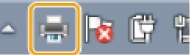
Если значок принтера не отображается
Откройте папку принтера, щелкните правой кнопкой мыши значок принтера для этого аппарата и щелкните [Просмотр очереди печати] (или дважды щелкните значок драйвера принтера для этого аппарата).
Выберите документ, который требуется отменить, и нажмите [Документ] [Отмена].
Щелкните [Да].
Печать выбранного документа будет отменена.
Отмена из приложения
• В некоторых приложениях открывается экран, подобный приведенному ниже. Печать можно отменить, нажав [Отмена].

С панели управления
Отмените печать с помощью ^ или <Монитор сост.>. Нажмите ^ для отмены
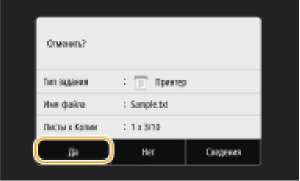
Если на экране отображается список документов при нажатии
Выберите документ, который требуется отменить, и выберите <Отмена> > <Да>.

Перед отменой проверьте состояние печати
<Монитор сост.> <3адание на копирование/печать> Выберите документ на вкладке <Сост. зад. на коп./печ.> <Отмена> > <Да>
• После отмены печати аппарат может вывести несколько страниц.
Проверка состояния и журнала печати
Можно проверить текущее состояние и журналы печати для напечатанных документов.
Если для параметра Отображение журн. заданий> задано значение <Выключить>, проверка журналов печати недоступна.
Полезная функция в случае:
• если документы не печатаются долгое время и вы хотите проверить список документов, ожидающих печать;
• если вы не можете найти напечатанные документы и хотите проверить, не случилось ли ошибки.
Выберите <Монитор сост.>. 2 Выберите Задание на копирование/печать>.
Проверьте состояние заданий и журналы печати.
Для проверки состояний печати
Выберите документ, состояние которого необходимо проверить, на вкладке <Сост. зад. на коп./ печ.>.
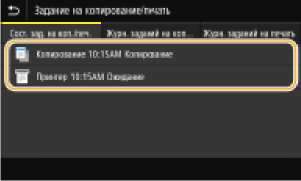
Откройте подробные сведения о документе. Для проверки журналов печати
Выберите документ, журнал которого необходимо проверить, на вкладке <Журн. заданий на печать>.
<ОК> отображается, если документ удалось отправить; <Ошибка> отображается, если не удалось напечатать документ из-за отмены печати или возникновения какой-либо ошибки.
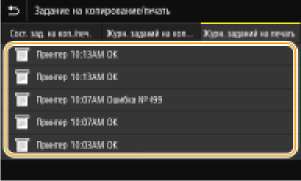
Откройте подробные сведения о документе.
Отображенное имя документа или имя пользователя могут не соответствовать фактическому документу или имени пользователя.
Если отображается трехзначное число в случае <Ошибка>
Это число является кодом ошибки.
Различные способы печати
В данном разделе описывается порядок печати документа с добавлением PIN-кода и порядок печати файла, хранящегося на устройстве памяти USB, без использования драйвера принтера.
Печать документа, защищенного PIN-кодом (защищенная печать)
При присвоении документу PIN-кода во время печати с компьютера, документ удерживается в памяти аппарата и печатается только после ввода правильного PIN-кода на панели управления аппарата. Эта функция называется "Защищенная печать", а документ, защищенный PIN-кодом, называется "Защищенный документ". Использование функции "Защищенная печать" позволяют хранить важные документы в конфиденциальности.
Печать с помощью функции Защищенная печать
В этом разделе описывается, как напечатать документ из приложения в качестве защищенного документа. В первой части раздела рассказывается о том, как послать защищенный документ на аппарат, во второй части — о том, как напечатать защищенный документ на аппарате.
Пересылка защищенного документа с компьютера на аппарат
Откройте документ с помощью приложения, чтобы отобразить диалоговое окно печати.
Выберите драйвер принтера для этого аппарата и щелкните [Настройка] или [Свойства].
Выберите [Защищенная печать] в [Способ вывода].
Открывается всплывающий экран [Информация]. Проверьте сообщение и щелкните [Да] или [Нет].
Укажите требуемые настройки печати и щелкните [ОК].
Переключите вкладку в соответствии с настройками.

Щелкните [Печать] или [ОК].
После отправки защищенного документа на аппарат он удерживается в памяти аппарата до момента печати.
Печать защищенных документов
Печать защищенных документов, отправленных на аппарат. После истечения срока действия защищенный документ удаляется из памяти аппарата и его печать будет невозможна.
Если защищенные документы не напечатаны, они занимают место в памяти и могут мешать печати даже обычных (незащищенных) документов. Печатайте защищенные документы так быстро, как это возможно.
Можно проверить, какой объем памяти заполнен защищенными документами. <Монитор сост.> <Сведения об устройстве> <Использ. памяти для защищ. печати>
Выберите Оащищенная печать> на экране Главный.
Вы не сможете перейти к следующему шагу, если отображается показанный ниже экран <Удаленный сканер>. В этом случае выберите Q, чтобы закрыть экран, и выберите Защищенная печать>.
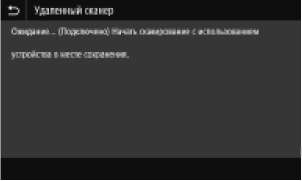
Установите флажок защищенного документа, который требуется напечатать, и выберите <Начало>.
Можно выбрать несколько документов с одинаковым PIN-кодом.
Если отображается экран для выбора пользователя
Если в памяти аппарата хранятся защищенные документы двух и более пользователей, перед экраном выбора файлов отображается экран выбора пользователя. Выберите свое имя пользователя.
Удаление защищенных документов
Можно удалить сразу несколько документов. Установите флажок защищенного документа, который требуется удалить, и выберите <Удалить>.
Введите PIN-код и выберите <Применить>.
Если на шаге 2 было выбрано несколько документов с разными PIN-кодами, отображается сообщение. Выберите <3акрыть> и снова выберите защищенные документы на шаге 2.
Если требуется отменить печать, выберите <Отмена> > <Да>.
Изменение допустимого периода хранения для защищенных документов
Можно изменить срок хранения защищенных документов, с момента отправки данных защищенного документа на аппарат и до момента их удаления через определенный период времени.
1 Выберите <Менк» на экране Главный.
2 Выберите <Настройки функций>.
3 Выберите <3ащищенная печать>.
При появлении экрана входа в систему введите правильные идентификатор и PIN-код.
4 Выберите <Время удал, данных защ. печ.>.
Когда невозможно выбрать значение <Время удал, данных защ. печ.> Установите для параметра <Использ. защищенную печать> значение <Вкл.>.
Отключение функции Защищенная печать
Задайте для параметра <Использ. защищенную печать> значение <Выкл.>, затем перезагрузите аппарат.
Укажите период, в течение которого защищенные документы будут храниться в памяти аппарата, и выберите <Применить>.
Защищенный документ удаляется из памяти аппарата, если он не будет распечатан до истечения указанного времени.
Выберите <Применить>.
Выберите <ОК>.
Перезапустите аппарат.
Печать с устройства памяти USB (печать с внешнего запоминающего устройства)
Файлы можно печатать, подключив устройство памяти USB непосредственно к аппарату. С помощью этой функции можно печатать без использования компьютера. Дополнительные сведения о доступных устройствах памяти USB и порядке установки и извлечения устройства памяти USB.
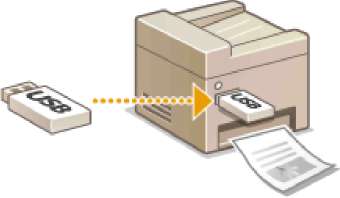
Для параметра <Использовать ф-ию печати> необходимо задать значение <Вкл.>. <Настройки устройства памяти> Выберите <Печать с устр-ва памяти> на экране Главный. Экран Главный
Установите флажок для файла, который требуется напечатать.
Можно выбрать несколько файлов.
Чтобы отменить выбор, снова выберите уже выбранный файл.
При выборе папки отображается ее содержимое. Чтобы вернуться в папку более высокого уровня, выберите Q.
Папки и файлы на уровне глубже пятого не отображаются. > При переходе к другой папке выбор с предыдущих файлов снимается.
Выбор всех файлов
Выберите <Выбрать все>.
Чтобы снять выбор, выберите «Этменить выбор>.
Если имеются файлы разных типов, выберите <Файлы JPEG/TIFF> или <Файлы PDF>.
Изменение способа отображения файлов
Можно выбрать способ отображения файлов: "Предварительный просмотр"/"Эскиз"/"Сведения"
Предварительный просмотр
Иконка
Подробно
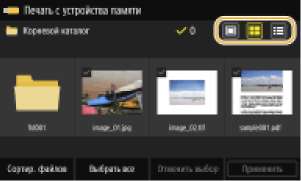
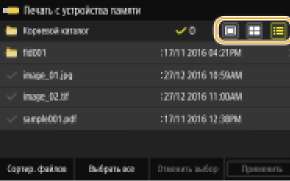
Можно указать способ отображения файлов, используемый на экране <Печать с устройства памяти>. <Парам. отображения по умолч.>
Изменение порядка сортировки файлов
Можно изменить порядок сортировки файлов на запоминающем устройстве USB.
Можно задать параметры сортировки, например <Имя (по возрастанию)> или <Дата/Время (по возрастанию)>, в качестве параметра сортировки по умолчанию. <Настройки сортировки файлов по умолч.> Выберите <Сортир. файлов>.
Выберите критерии для сортировки файлов.
При выборе <Дата/Время (по возрастанию)> или <Дата/Время (по убыванию)> файлы сортируются по дате и времени изменения.
Выберите <Применить>.
При необходимости укажите параметры печати.
Можно выбрать <Сброс>, чтобы восстановить все настройки печати по умолчанию.

<Бумага>
Выберите источник бумаги, содержащий бумагу, которую требуется использовать для печати.

Для печати файлов используется бумага, которая загружена в универсальный лоток.
Для печати файлов используется бумага, загруженная в лоток для бумаги (Лоток 1) аппарата.
Если установлено дополнительное cassette feeding module, также отображается его лоток для бумаги. > При задании других параметров печати выберите <3акрыть>.
<Яркость>
<Яркость> недоступен для печати PDF-файлов.
Можно настроить яркость изображений.
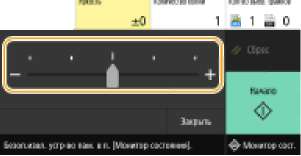
При задании других параметров печати выберите <3акрыть> <Количество копий> Введите количество копий.
При задании других параметров печати выберите <3акрыть>
Двусторонний режим печати>
Можно выбрать одностороннюю или двухстороннюю печать.

Выполняется печать на одной стороне бумаги.
Выполняется печать на обеих сторонах бумаги таким образом, что напечатанные страницы можно листать справа налево.

Выполняется печать на обеих сторонах бумаги таким образом, что напечатанные страницы можно листать сверху вниз.
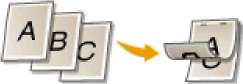
Двусторонний режим печати> может быть недоступна для некоторых форматов и типов бумаги.
недоступен для печати файлов формата TIFF.
Можно выбрать шаблон "N на 1", чтобы печатать по несколько страниц данных изображения на одной стороне листа бумаги.
Не использовать печать N на 1.
Выполняется печать двух страниц данных изображения на одной стороне листа бумаги.
Выполняется печать четырех страниц данных изображения на одной стороне листа бумаги.
(Только PDF)
Выполняется печать восьми страниц данных изображения на одной стороне листа бумаги.
При использовании файла PDF можно напечатать 9 или 16 страниц данных изображения на одной стороне листа бумаги с помощью из <3адать сведения PDF>.
<3ад. свед. JPEG/TIFF>
Можно изменить параметры печати для файлов TIFF.
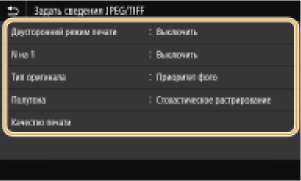
Двусторонний режим печати>
Можно установить режим 2-сторонней печати. Выберите положение переплета.
(только файлы JPEG)
Выполняется печать нескольких страниц данных изображения на одной стороне листа бумаги. Можно указать количество страниц для печати на одной стороне листа бумаги. Например, чтобы напечатать четыре страницы на одной стороне листа бумаги, выберите <4 на 1>.
<Тип оригинала>
Можно выбрать тип оригинала в зависимости от изображения, которое необходимо напечатать.
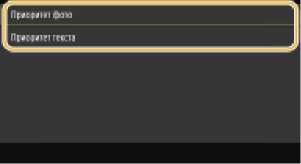
<Приоритет фото
Приоритет отдается ровной печати фотоизображений. <Приоритет текста>
Приоритет отдается четкой печати текста.
<Полутона>
Можно выбрать способ печати для передачи полутонов (переходы между темными и светлыми частями изображения) для оптимального качества изображения.
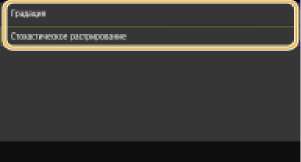
<Градация>
Печать изображений с тонкой градацией, например, цифровых снимков, со сглаживанием. <Стохастическое растрирование>
Этот режим подходит для печати данных, содержащих текст, тонких линий и кривых из данных систем CAD и т. д.
При использовании режима <Стохастическое растрирование> может уменьшаться стабильность текстур и ухудшаться фиксация тонера.
<Качество печати>
Можно изменить настройки, связанные с качеством печати.
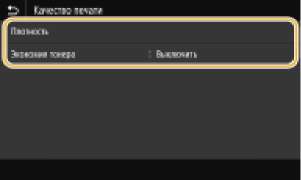
<Плотность>
Настраивает плотность печати. Экономия тонера
При выборе значения <Включить> печать производится в режиме экономии тонера. Выбирайте значение <Включить>, если требуется проверить макет или другие параметры внешнего вида перед окончательной печатью большого задания.
Если для параметра <Экономия тонера> задано значение <Включить>, параметр <Плотность> недоступен.
<3адать сведения PDF>
Можно изменить параметры печати для PDF-файлов.

Двусторонний режим печати>
Можно установить режим 2-сторонней печати. Выберите положение переплета.
Выполняется печать нескольких страниц данных изображения на одной стороне листа бумаги. Можно указать количество страниц для печати на одной стороне листа бумаги. Например, чтобы напечатать четыре страницы на одной стороне листа бумаги, выберите <4 на 1>.
<Диапазон печати>
Укажите страницы, которые требуется напечатать.
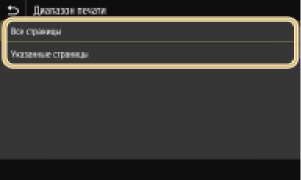
Печать всех страниц.
Укажите диапазон страниц, которые необходимо напечатать. Введите требуемое значение в каждом из полей <Начальная страница> и <Конечн. страницам затем выберите <Применить>.
Если указанный диапазон страниц не соответствует ни одной из страниц PDF-файла, печать не выполняется.
<Увелич./уменьш. по форм. 6умаги>
Укажите, требуется ли увеличивать или уменьшать оригинал в соответствии с печатаемой областью бумаги. Обратите внимание, что при увеличении или уменьшении сохраняется соотношение сторон оригинала.
<Расширить область печати>
Укажите, требуется ли увеличивать область печати до размера бумаги.
Если задано значение <Включить>, часть данных печати могут не печататься в областях по краям бумаги или бумага может быть частично смазана, в зависимости от документа.
<Печать комментариев>
Эта настройка указывает, следует ли печатать примечания в PDF-файле.
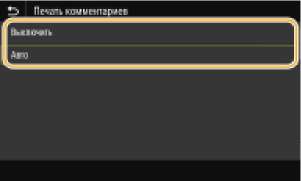 <Выключить>
<Выключить>
Аннотации не печатаются. <Авто>
Печатаются только аннотации, заданные для печати в PDF-файле.
<Пароль для открытия документа>
PDF-файлы, защищенные паролем, можно напечатать, если ввести пароль, который требуется для их открытия. Введите пароль и выберите <Применить>.
<Прочие настройки>
<Полутона>
Можно выбрать способ печати, используемый для передачи полутонов (переходы между темными и светлыми частями изображения) для оптимального качества изображения. Эту настройку можно задать для каждого типа изображений, содержащихся в документе.
Преобразование в шкалу серого
Укажите способ печати цветных данных в черно-белом режиме.
<Качество печати>
<Плотность>
Настройка плотности тонера, используемой для печати.
Экономия тонера>
Если выбрать <Включить>, печать производится в режиме экономии тонера. Выбирайте <Включить>, если требуется проверить макет или другие параметры внешнего вида перед чистовой печатью большого задания.
<Улучшение качества изображ.
Служит для включения или выключения режима сглаживания, в котором края символов или рисунков сглаживаются при печати.
<Разрешение>
Укажите разрешение, используемое для печати.
Выберите <Начало>.
Начнется печать.
<<<назад
далее>>>
при использовании материалов ссылка на сайт компании awella.ru обязательна
Помогла информация на сайте ?
Оставьте отзыв о работе нашей компании !
Это можно сделать в яндекс браузере и это простимулирует работников нашей компании (ответственные получат бонусы), которые собирали ее для вас! Спасибо !